Etter å ha lansert to forhåndsvisninger for utviklere av Android 13, introduserer nå Google den første betaversjonen av Android 13 for utvalgte Pixel-telefoner, i forkant av Google I/O 2022. Hvis du eier en kompatibel Pixel-modell, har du nå muligheten til å teste den kommende Android 13 via beta-kanalen. I denne artikkelen vil vi veilede deg gjennom trinnene som er nødvendige for å installere den første betaversjonen av Android 13 på din Pixel-telefon.
Veiledning for installasjon av Android 13 Beta (2022)
Pixel-telefoner som er kompatible med Android 13
De følgende Pixel-telefonene er berettiget til å motta Android 13-oppdateringen direkte fra Google. Denne gangen har Google valgt å avslutte støtten for Pixel 3a og 3a XL. Nedenfor finner du den fullstendige oversikten over støttede Pixel-enheter for Android 13:
- Google Pixel 4
- Google Pixel 4 XL
- Pixel 4a
- Google Pixel 4a (5G)
- Google Pixel 5
- Pixel 5a (5G)
- Google Pixel 6
- Google Pixel 6 Pro
- Pixel 6a (forventes å bli lansert med Android 13)
Installer Android 13 Beta ved bruk av Android Beta-programmet
I motsetning til tidligere utviklerforhåndsvisninger av Android 13, tilbyr Google et offisielt OTA-program for beta-utgivelser. Dette lar deg registrere deg for beta-programmet og motta nye beta-oppdateringer så snart de er tilgjengelige. Følg trinnene under for å melde deg på Android 13 Beta OTA-programmet.
1. Gå til Googles nettside for Android 13 Beta-programmet og logg inn med din Google-konto. Du vil deretter se en liste over alle dine kompatible enheter under seksjonen «Dine enheter». Klikk på «Meld deg på»-knappen under enhetens navn for å registrere deg for Android 13 beta OTA-oppdateringen. Du har også muligheten til å trekke deg fra beta-programmet senere fra denne siden.
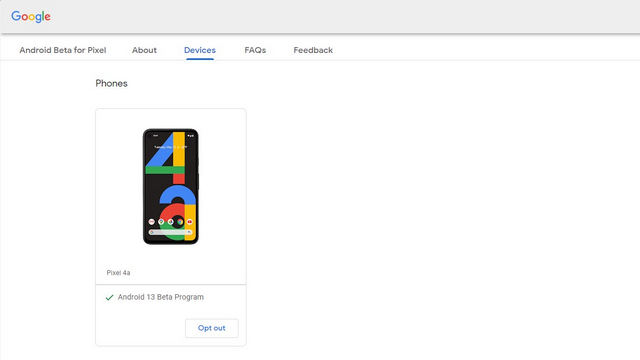
2. Etter at du har registrert deg i beta-programmet, må du vente noen minutter til OTA-oppdateringen når din Pixel-telefon. Du kan søke etter oppdateringer manuelt ved å gå til Innstillinger -> System -> Systemoppdatering.
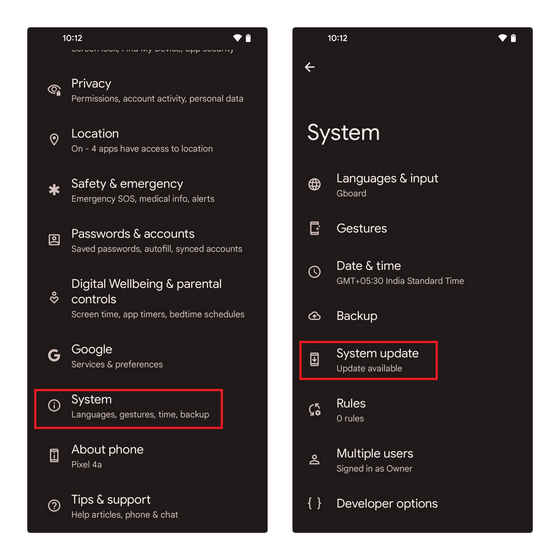
3. Når oppdateringen er tilgjengelig, last den ned og vent til installasjonsprosessen er fullført. Start telefonen på nytt etter oppdateringen for å begynne å bruke Android 13 beta på din Pixel-telefon.
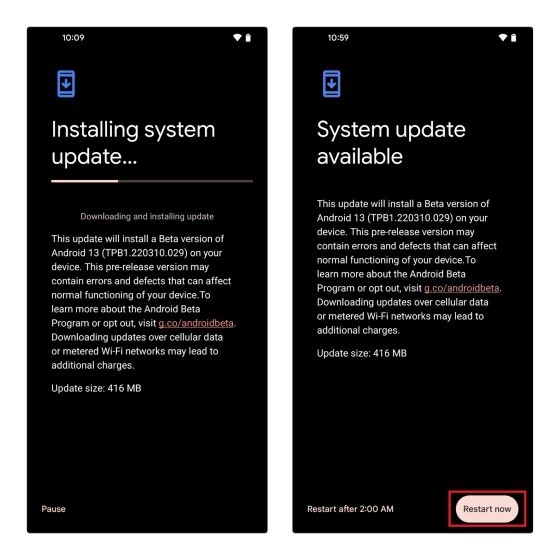
Sidelasting av Android 13 Beta OTA-bilde
Dersom du foretrekker å installere OTA-bildet manuelt fremfor å registrere deg for den offisielle OTA-oppdateringen, er også det mulig. Det er viktig å merke seg at sidelasting av OTA-bildet ikke vil slette data fra telefonen din. I tillegg er det ikke nødvendig å låse opp bootloaderen for å installere OTA-bildet, noe som gjør dette til en praktisk metode for å installere Android 13 beta.
Før du starter, sørg for at du har installert ADB på datamaskinen din og aktivert USB-feilsøking på telefonen din. Dette gjøres under Innstillinger -> Utvikleralternativer -> Aktiver USB-feilsøking. Hvis du ikke finner utvikleralternativer, kan du aktivere dette ved å trykke syv ganger på Innstillinger -> Om telefon -> Byggnummer. Når dette er gjort, følg stegene nedenfor for å sidelaste Android 13 beta OTA:
- Last ned Android 13 beta OTA-bildet for din Pixel-telefon fra Googles OTA-nedlastingsportal. Plasser det nedlastede bildet i mappen der du har installert ADB på datamaskinen din. Deretter åpner du en ledetekst i ADB-mappen og bruker følgende kommando for å starte telefonen på nytt i gjenopprettingsmodus:
adb reboot recovery
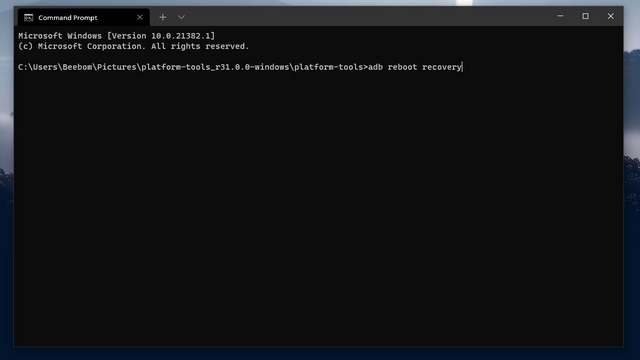
- Du vil nå se skjermbildet «Ingen kommando» med Android-logoen. Hold inne av/på-knappen og volum opp-knappen samtidig i et kort øyeblikk. Slipp volum opp-knappen, deretter av/på-knappen for å gå inn i gjenopprettingsmodus. Når telefonen har startet på nytt i gjenopprettingsmodus, velg alternativet «Bruk oppdatering fra ADB». Du kan bruke volumknappene for å navigere opp og ned, og av/på-knappen for å velge et alternativ i gjenopprettingsmodus.
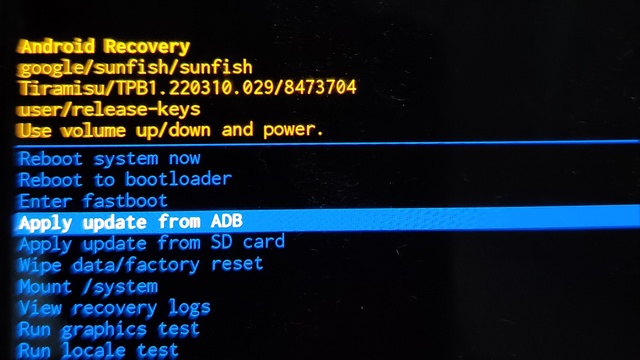
- For å starte installasjonsprosessen, bruk følgende ADB-kommando på din datamaskin. Her erstatter du <filnavn> med navnet på Android 13 beta OTA-bildet du lastet ned tidligere. Du kan gi zip-filen et enklere navn, som for eksempel «oppdater» eller «Android13», men det fungerer også fint å lime inn filnavnet direkte.
adb sideload <filnavn>.zip
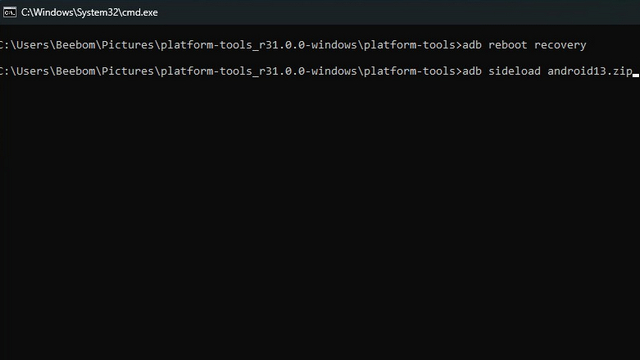
Etter at installasjonsprosessen er fullført, velg «Start på nytt system nå» for å starte Pixel-telefonen på nytt. Telefonen din skal nå starte opp i Android 13 beta, og du kan fortsette der du slapp.
Installer Android 13 Beta ved bruk av Android Flash Tool
En annen metode for å installere Android 13 beta er å bruke Android Flash Tool. Før du begynner, sjekk at USB-feilsøking og OEM-opplåsing er aktivert på telefonen din under Innstillinger -> Utvikleralternativer. Når dette er gjort, følg trinnene nedenfor:
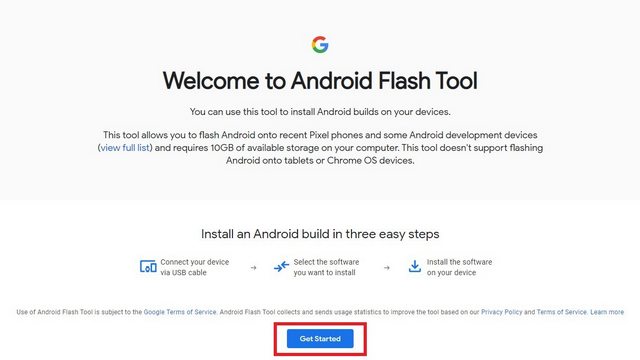
- Du vil nå se en popup som ber om tillatelse til ADB-nøkler. Klikk på «Tillat ADB-tilgang» og bekreft USB-feilsøkingsmeldingen på din Pixel-telefon.
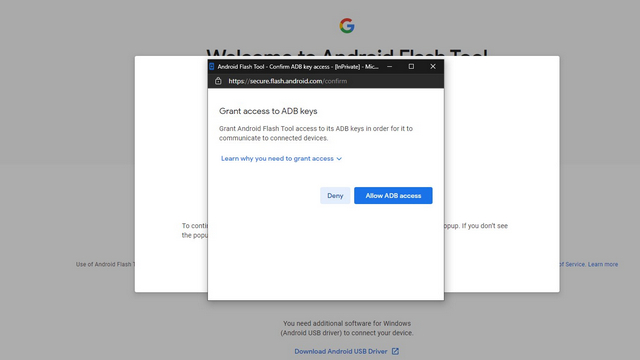
- Klikk på «Legg til ny enhet» for å koble din Pixel-telefon til Flash Tool.
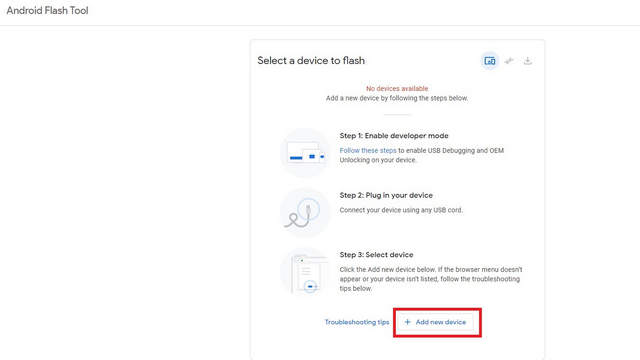
- En melding vil nå vises i nettleserens øverste venstre hjørne. Velg din Pixel-telefon og klikk på «Koble til» for å koble til enheten.
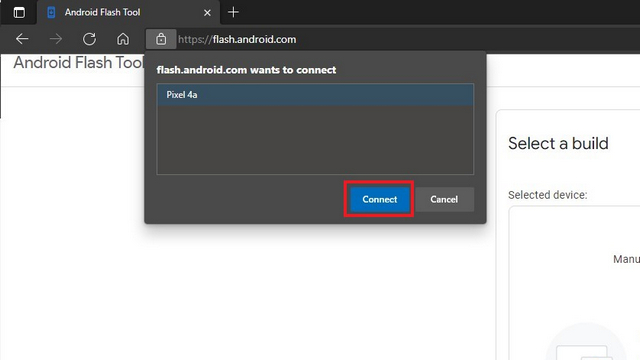
- Velg «Android 13 Beta 1» som målbygg fra listen over tilgjengelige bygg. Selv om skjermbildet under ikke viser Android 13 Beta 1, ettersom enheten allerede kjører Beta 1, vil du se Beta 1-oppføringen på din side.
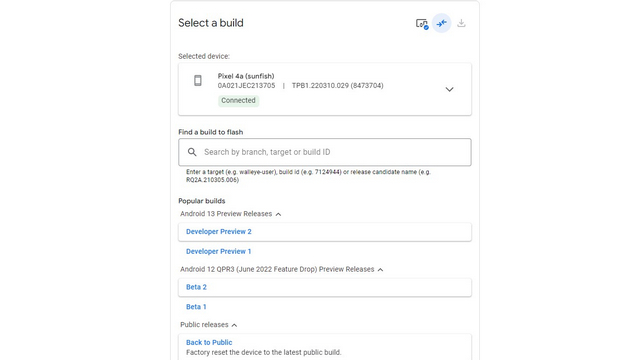
- Som standard vil Android Flash Tool slette data fra telefonen og låse opp bootloaderen igjen. Ved å klikke på blyantikonet ved siden av byggenummeret får du mulighet til å justere innstillingene. Til slutt klikker du på «Installer bygg» for å starte installasjonsprosessen.
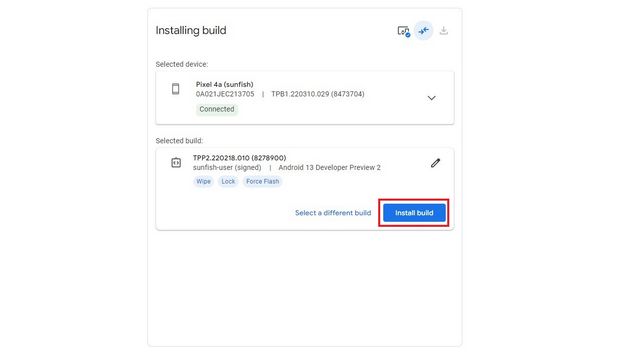
- Hvis alt går som planlagt, vil du se meldingen «Installasjon fullført. Bygget har blitt installert. Du kan nå trygt koble fra enheten» i Flash-verktøyet. Telefonen din skal nå kjøre Android 13 Beta.
Installer Android 13 Beta Factory Image
Å installere Android 13 beta ved å bruke et fabrikkbilde er også en mulighet du kan vurdere. Denne metoden passer best for de som har en Pixel-enhet med ulåst bootloader. Etter å ha forsikret deg om at USB-feilsøking er aktivert, følg stegene nedenfor for å installere Android 13 fra et fabrikkbilde:
- Du bør først laste ned fabrikkbildet for din Pixel-telefon fra Googles nedlastingsportal for fabrikkbilder. Pakk ut den nedlastede zip-filen til ADB-installasjonsmappen. Installasjonsskriptet sletter data som standard, men du kan velge å beholde data. For å gjøre det, rediger filen flash-all.sh eller flash-all.bat (Windows) og fjern flagget «-w» ved hjelp av et tekstredigeringsprogram.
- Åpne et ledetekstvindu i ADB-installasjonsmappen og bruk følgende kommando for å starte telefonen på nytt i fastboot-modus.
adb reboot bootloader
- Dobbeltklikk på «flash-all.bat» hvis du bruker Windows, eller kjør kommandoen «flash-all» hvis du bruker macOS eller Linux for å starte installasjonen av Android 13 fabrikkbildet. Når installasjonsprosessen er ferdig, vil telefonen starte opp i Android 13 beta.
Hva er den enkleste måten å installere Android 13 Beta på?
Den enkleste måten å installere Android 13 beta på er gjennom Beta OTA-programmet. Meld deg på programmet, og du vil motta den nye programvaren etter en stund. Hvis du er komfortabel med ADB-kommandoer, er sidelasting av OTA-bildet den nest beste metoden. Selv om det første oppsettet kan ta noen minutter, er det like enkelt å installere den nye programvaren som å kjøre en enkel ADB-kommando.
Videre finnes Flash Tool-metoden, som er ideell for de med en pålitelig internettforbindelse. Fabrikkbildemetoden er ment for de som allerede er vant til å gjøre endringer på enhetene sine, og som har en ulåst bootloader. Du kan selv velge den metoden som passer deg best.
Installer Android 13 Beta på din telefon
Dette avslutter vår veiledning for installasjon av Android 13. Hvis du støter på feil eller andre problemer under installasjonsprosessen, gi oss beskjed i kommentarfeltet, så vil vi forsøke å hjelpe deg. Hvis du ikke har en kompatibel Pixel-telefon, kan du gjerne lese vår Android 13-dekning for å holde deg oppdatert på alle de viktigste funksjonene som Google planlegger å lansere i denne versjonen av Android.